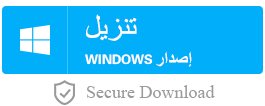كيفية إصلاح خطأ 0xC000000D في ويندوز؟
- الصفحة الرئيسية
- دعم
- حلول عن انقاذ النظام
- كيفية إصلاح خطأ 0xC000000D في ويندوز؟
ملخص
يجب أن تكون Microsoft Security Essentials مألوفة لدى مستخدمي Windows 7. تم تطوير هذا البرنامج المجاني لمكافحة الفيروسات وإصداره من قِبل Microsoft. مع الاستفادة من مزايا الواجهة البسيطة وانخفاض نسبة استخدام موارد النظام، هي تحظى بشعبية كبيرة بين مستخدمي Windows 7. ومع ذلك، قد تواجه أجزاء من المستخدمين الخطأ 0xC000000D عند استخدام Microsoft Security Essentials وتؤدي إلى فشل هذا البرنامج. في بعض الأحيان، قد يؤدي إلى فشل النظام مثل الشاشة الزرقاء. هنا، سوف نركز على كيفية حل هذه المشكلة.
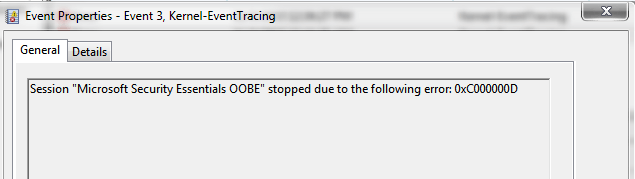
الحل 1: حذف ملف EppOobe.etl
الرجاء الانتقال إلى المسار التالي في الكمبيوتر: C:\ProgramData\Microsoft\Microsoft Security Client\Support
ثم الرجاء حذف ملف EppOove.etl وإعادة تشغيل جهاز الكمبيوتر الخاص بك للتحقق من حل المشكلة.
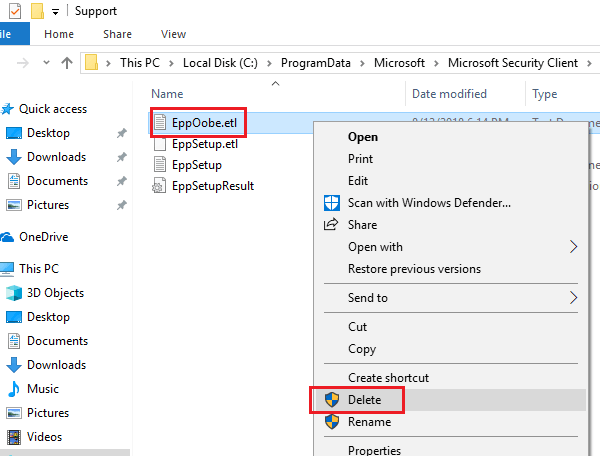

العملية آمنة وبسيطة لا تؤدي إلى أي ضرر للملفات أو أنظمة التشغيل، يمكن تشغيلها بشكل مستقل دون المعرفة المهنية ذات الصلة.
دعم لإزالة كلمات مرور الحسابات المختلفة بما فيها حسابات المسؤول والحسابات المحلية وحساب مايكروسوفت لنظام التشغيل Windows 10 / 8.1 / 8/7 / XP / Vista / 2008/2003.
استخدام على نطاق واسع دعم وضع التمهيد UEFI / Legacy، والذي يمكن استخدامه على المزيد من أجهزة الكمبيوتر وأجهزة الكمبيوتر المحمولة وحتى ألترابوك(مثل Surface).
وظائف أخرى يمكن إصلاح فشل بدء تشغيل Windows، مسح ملفات القرص نهائيا، استعادة الملفات ونقل بيانات محرك القرص دون بيئة نظام ويندوز، وتحويل حساب مايكروسوفت إلى حساب محلي.
قدم نسخة تجريبية مجانية يمكنك استخدام الإصدار التجريبي المجاني للتحقق مما إذا كان يمكن حل المشكلة.
دعم لإزالة كلمات مرور الحسابات المختلفة بما فيها حسابات المسؤول والحسابات المحلية العامة
وظائف أخرى يمكن إصلاح نظام Windows، مسح ملفات القرص دائما، استعادة الملفات وترحيل الملفات داخل محرك القرص دون تشغيل نظام ويندوز.
العملية بسيطة وسهلة الفهم يمكن تشغيلها بشكل مستقل دون المعرفة المهنية ذات الصلة. متوفق مع ويندوز 10، 8.1، 8، 7، Vista و XP.
تجربة مجاناتجربة مجانا قد تم تنزيل مجانا 1808 مرة!نصيحة: بعد تثبيت البرنامج، تحتاج إلى تنزيل ملف ISO من الواجهة. وتحتاج إلى تنزيل ملف ISO مرة أخرى بعد تنشيط البرنامج للحصول على كامل من الوظائف.
الحل 2: إصلاح بواسطة الأمر sfc / scannow
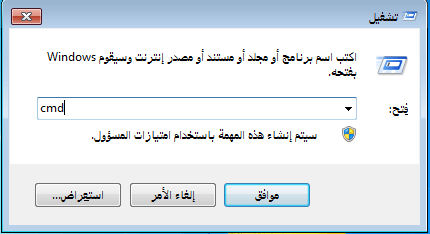

إنشاء حساب مسؤول باستخدام Renee PassNow.
ملاحظة: يمكن عرض نوع النظام في معلومات النظام. الخطوات: انقر بزر الماوس الأيمن على قائمة [بدء] وحدد [النظام] -> [حول] -> [مواصفات الجهاز] -> [نوع النظام].
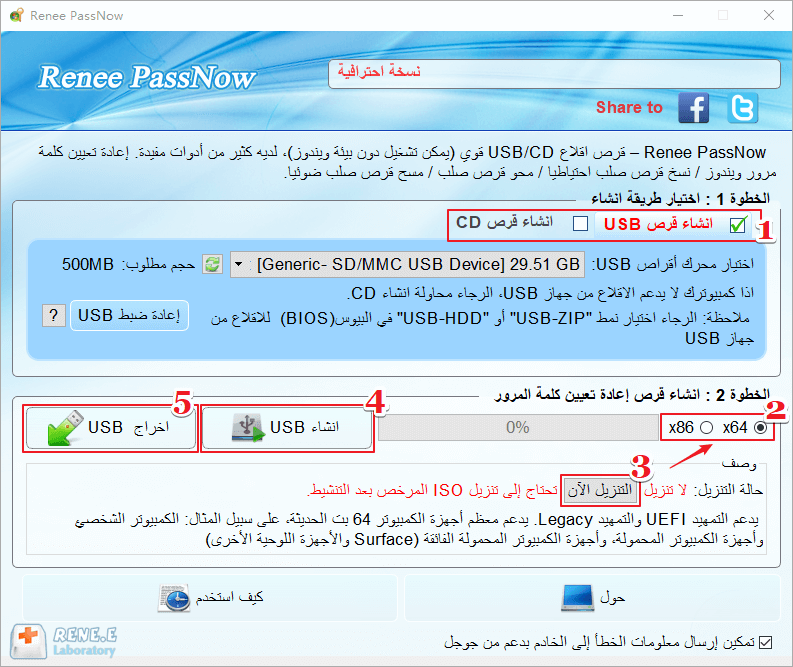
سوف تقوم بإقلاع الكمبيوتر الهدف عبر قرص إعادة تعيين جديد تم إنشاؤه. أولاً، يرجى الضغط على مفتاح الإختصار للدخول إلى قائمة BIOS ووضع CD-ROM أو Removable Devices كخيار أول. يرجى النقر هنا لمعرفة كيفية الدخول إلى BIOS. بعد تغييره بنجاح، يرجى تذكر حفظ الإعداد ثم إعادة تشغيل الكمبيوتر.
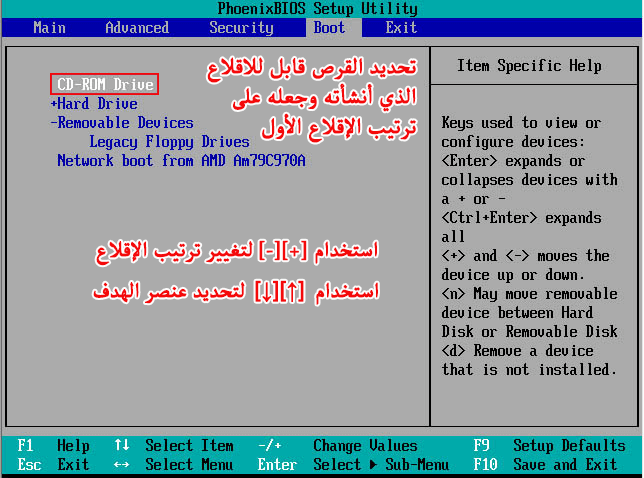
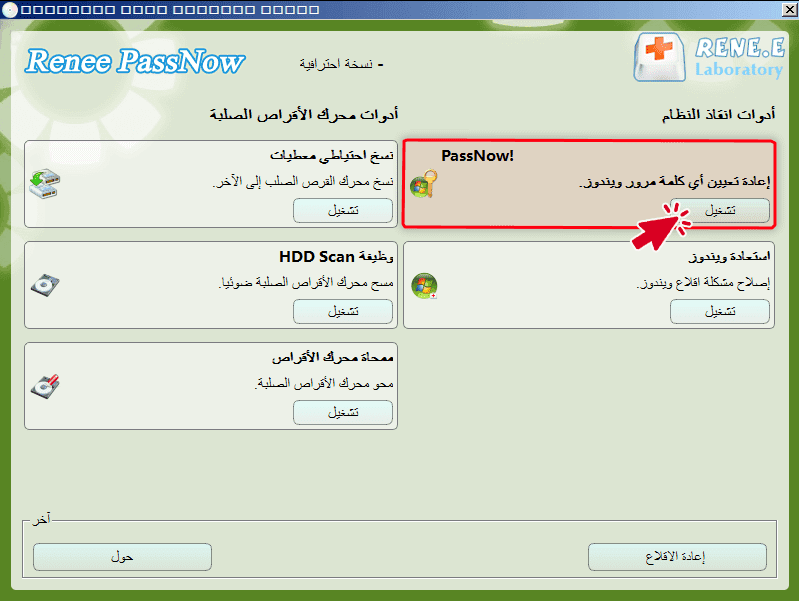
حساب المسؤول الذي تم إنشاؤه باسم [Reneelab] مع حقوق المسؤول، وكلمة المرور الافتراضية هي [123456789]. يمكنك تغيير كلمة مرور الحساب الهدف باستخدام هذا المسؤول الجديد الذي تم إنشاؤه.
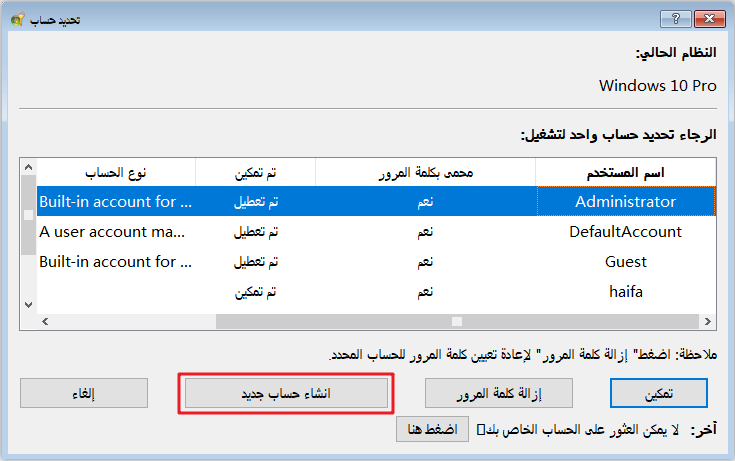
الحل 3: في إدارة الكمبيوتر، قم بتعطيل عنصر OOBE من Microsoft Security Essentials
انتباه: هذه الخطوة تتطلب امتياز المسؤول. إذا لم يكن لديك هذا الامتياز، فيرجى النقر هنا للحصول على حل.
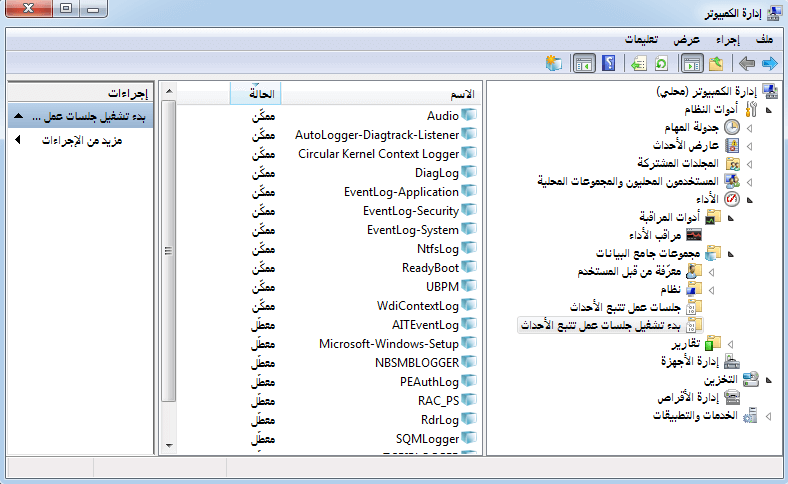
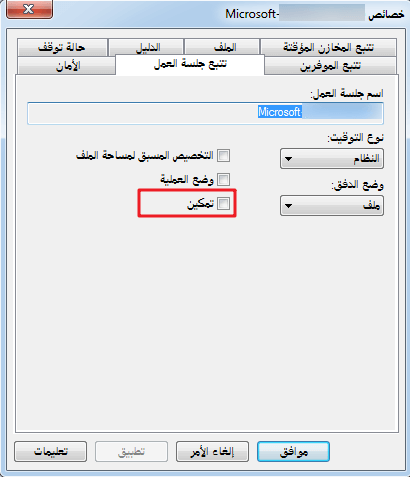
الحل 4: تعطيل Program Compatibility Assistant Service على الكمبيوتر
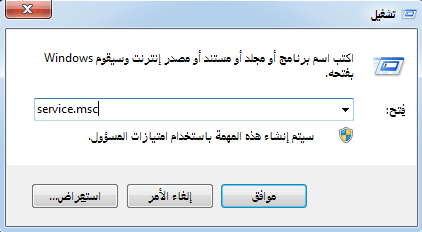
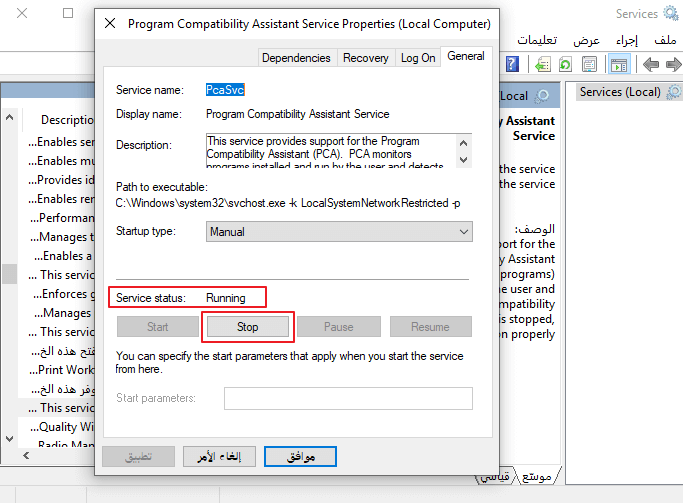
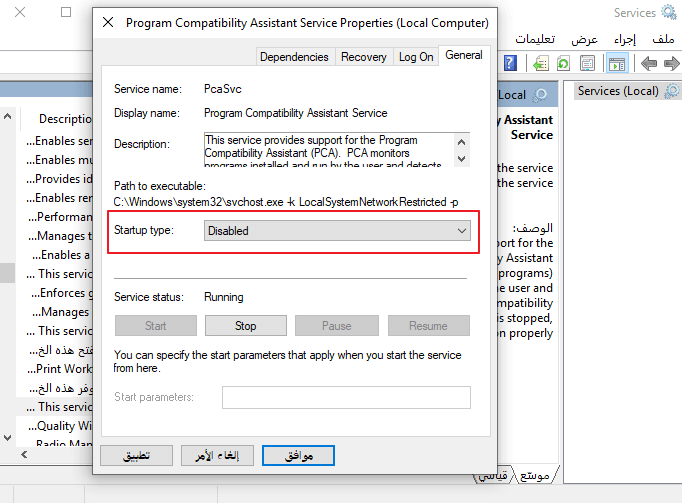
الحل 5: قم بإلغاء تثبيت Microsoft Security Essentials بشكل كامل
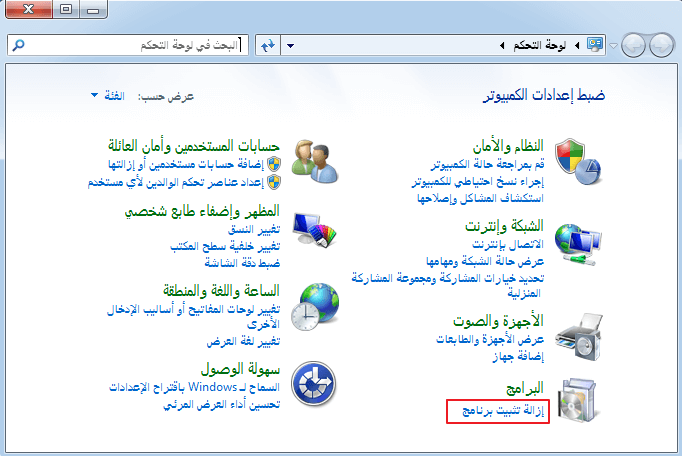
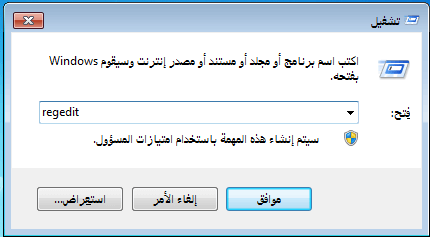
HKEY_LOCAL_MACHINE\SYSTEM\CurrentControlSet\Control\WMI\Autologger
HKEY_LOCAL_MACHINE\SYSTEM\ControlSet001\Control\WMI\Autologger
HKEY_LOCAL_MACHINE\SYSTEM\ControlSet002\Control\WMI\Autologger
حذف جميع العناصر في الداخل. أعد تشغيل الكمبيوتر وتحقق مما إذا كانت المشكلة قد تم حلها أم لا.
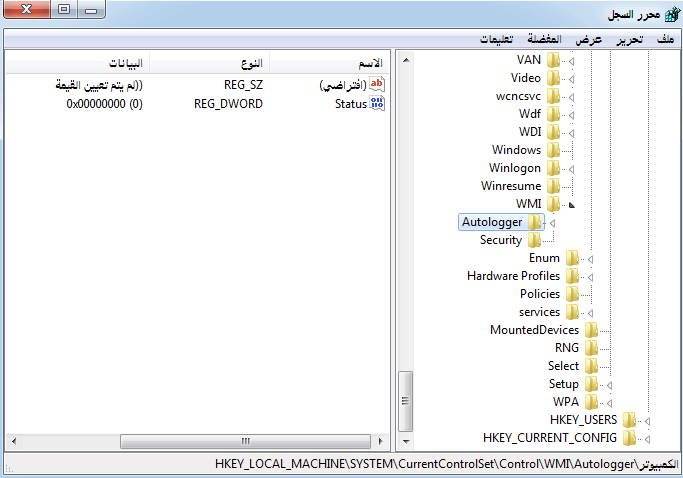
روابط متعلقة :
كيفية إصلاح خطأ 0xc000014c في نظام ويندوز؟
21/10/2020
إسراء : قد تظهر شاشة زرقاء عند بدء تشغيل كمبيوتر Windows، مما يؤدي إلى فشل إقلاع جهاز الكمبيوتر. إذا ظهرت...
كيف إصلاح خطأ إقلاع ويندوز 0xc0000098 ؟
21/10/2020
عمرو : إذا واجهنا شاشة زرقاء عند تشغيل كمبيوتر ويندوز وتلقي رمز الخطأ 0xc0000098 دون التحميل في Windows. عندما نواجه...